Cambiar entre pestañas en cualquier navegador usando atajos de teclado
Publicado: 2021-05-07Los accesos directos del navegador le permiten navegar por Internet de manera más rápida y eficiente. Hay muchas cosas que puede hacer en su navegador con accesos directos: volver a abrir pestañas cerradas, cambiar el tamaño de pantalla/fuente, desplazarse automáticamente por las páginas, etc.
Si salta entre pestañas usando el panel táctil o el mouse de su computadora, usar atajos de teclado es más rápido. En este artículo, le mostraremos cómo cambiar de pestaña con el teclado. Hemos compilado los accesos directos de navegación por pestañas para algunos navegadores web de renombre: Google Chrome, Microsoft Edge, Mozilla Firefox, Safari, Opera y Brave.
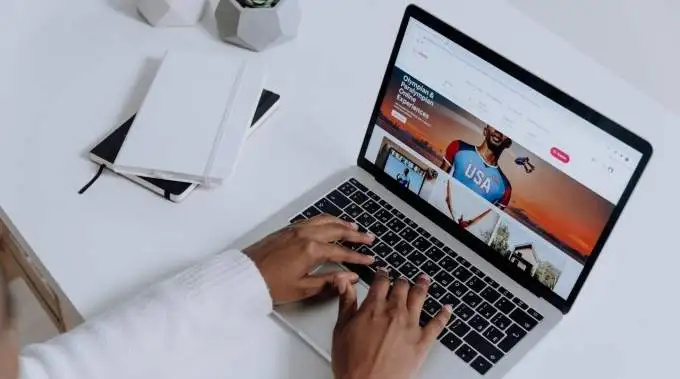
Estos accesos directos deberían ayudarlo a acceder y administrar sus pestañas más fácilmente. Échales un vistazo.
Atajos de pestañas de Chrome y Microsoft Edge
Estos navegadores se ejecutan en el mismo motor Chromium y comparten muchas similitudes, aunque Microsoft Edge tiene más funciones. Los métodos abreviados de teclado que se enumeran a continuación realizan las mismas funciones en Chrome y Edge.
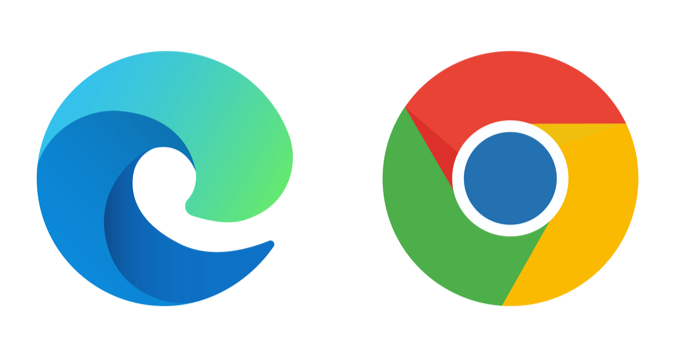
Cambiar a la siguiente pestaña
Para saltar a la siguiente pestaña (a la derecha), presione Ctrl + Tab o Ctrl + PgDn en su teclado. Este atajo funciona perfectamente en dispositivos Windows y otros sistemas operativos (por ejemplo, Chrome OS en Chromebooks y Linux) con un diseño de teclado familiar.
Si usa una computadora con macOS, presione Comando + Opción + Flecha derecha . Esta combinación de teclas lo moverá continuamente una pestaña hacia la derecha.
Cambiar a una pestaña anterior
¿Quieres volver a una pestaña abierta (a la izquierda)? Presione Ctrl + Shift + Tabulador (o Ctrl + Re Pág ) en su computadora con Windows o Linux.
Comando + Opción + botón de flecha izquierda es el equivalente de macOS para saltar a la pestaña más cercana a la izquierda.
Cambiar a una pestaña específica
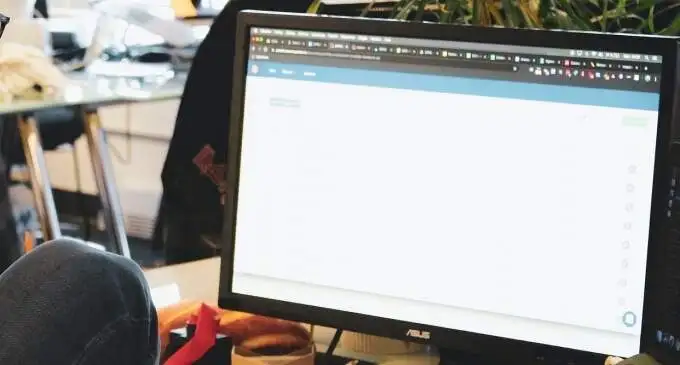
Los navegadores web reconocen las primeras ocho pestañas desde la izquierda como la pestaña 1 a la pestaña 8. En Windows y Linux, al presionar Ctrl seguido del número de la pestaña, accederá a la pestaña especificada.
Por ejemplo, Ctrl + 1 abrirá la primera pestaña (desde la izquierda) mientras que Ctrl + 5 lo llevará directamente a la quinta pestaña. Puede hacer esto hasta Ctrl + 8 , que abre la octava pestaña. Ctrl + 9 cambia a la última pestaña (más a la derecha), mientras que Ctrl + 0 no hace nada.
En una MacBook o iMac, Command + 1 a 8 lo llevará a las primeras 8 pestañas, mientras que Command + 9 abre instantáneamente la última pestaña de la fila.
Atajos de pestañas de Firefox
Firefox tiene una interfaz de navegación de pestañas "elegante" que te permite obtener una vista previa de las páginas web cuando cambias de pestaña con un atajo de teclado.

Cambiar hacia adelante entre pestañas
En dispositivos Mac, Linux y Windows, presione Ctrl + Tab en Firefox para recorrer las pestañas abiertas (de izquierda a derecha).
Este acceso directo muestra una miniatura de todas las pestañas activas; mantenga presionada la tecla Ctrl y siga presionando Tabulador para desplazarse por las pestañas (de izquierda a derecha). Cuando el resalte llegue a la miniatura de la pestaña, suelte las teclas para abrir la pestaña.
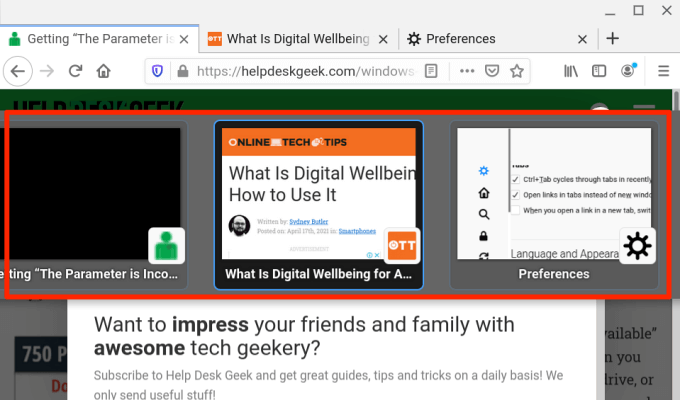
Cambiar a pestañas anteriores
Firefox te permite mover una pestaña hacia la izquierda cuando presionas Ctrl + Shift + Tabulador (o Ctrl + Av Pág ) en tu PC con Windows o Linux. Para Mac, puede usar cualquiera de estos accesos directos: Comando + Opción + Botón de flecha izquierda (o Control + Mayús + Tabulador ).
Tenga en cuenta que este acceso directo está deshabilitado de forma predeterminada en Firefox, porque el navegador se mueve a través de las pestañas en el orden en que se usaron recientemente. Si desea cambiar a las pestañas anteriores (en una secuencia hacia atrás), diríjase al menú de Preferencias de Firefox y desmarque "Ctrl+Tab recorre las pestañas en orden de uso reciente".

Cambiar a una pestaña específica
Firefox también asigna números del 1 al 8 a las primeras ocho pestañas desde la izquierda. Para cambiar a cualquiera de las primeras ocho pestañas, presione Alt + 1 a Alt + 8 (en Linux), Control + 1 a Control + 8 (en Windows), o Comando + 1 a Comando + 8 (en Mac).
Si necesita saltar a la última pestaña en la barra de pestañas de Firefox, use Alt + 9 (en Linux), Control + 9 (en Windows) o Comando + 9 (en Mac).
Atajos de pestañas de Safari
Si Safari es su navegador web favorito, estos atajos de teclado reducirán en gran medida el tiempo que pasa navegando entre pestañas.

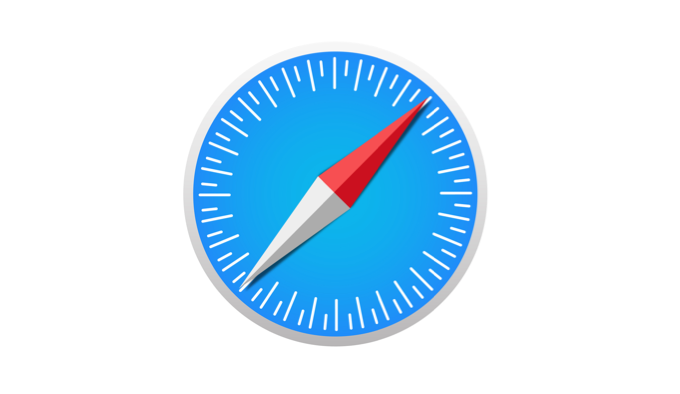
Cambiar a la siguiente pestaña
Presiona Control + Tabulador para saltar a la siguiente pestaña abierta a la derecha. Mayús + Comando + Corchete derecho ( ] ) es un atajo alternativo que producirá un resultado similar.
Cambiar a una pestaña anterior
Estas combinaciones de teclas te llevarán un paso hacia atrás y abrirán la pestaña de la izquierda: Comando + Mayús + Tabulador o Mayús + Comando + Corchete izquierdo ( [ ).
Cambiar a una pestaña específica
Safari también te permite saltar directamente a las primeras 8 pestañas y a la última pestaña usando atajos dedicados. Digamos que tiene 12 pestañas abiertas en Safari, presionando Comando + 1 cambiará a la primera pestaña (desde la derecha), Comando + 7 abrirá la séptima pestaña, mientras que Comando + 3 abre la tercera. Puede hacer esto hasta Comando + 9 , que abre la última pestaña o la más a la derecha.
Si estos accesos directos abren sus marcadores, diríjase al menú de preferencias de Safari y active la opción de cambio de pestaña. Abra Safari, haga clic en el logotipo de Apple en la barra de menú y seleccione Preferencias . En la sección Pestañas , marque la casilla junto a "Usar ⌘-1 a ⌘-9 para cambiar de pestaña".
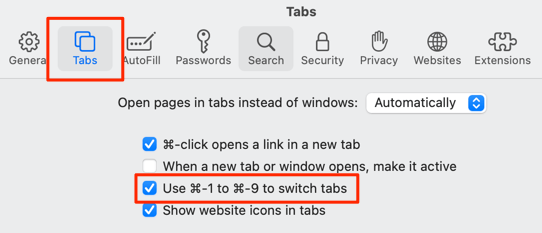
Regrese a Safari y compruebe si los accesos directos ahora cambian entre pestañas y no entre marcadores.
Atajos de pestañas de Opera
Opera solo se envía con accesos directos para avanzar y retroceder a través de pestañas y ventanas abiertas. El navegador carece de atajos para cambiar a una pestaña específica.
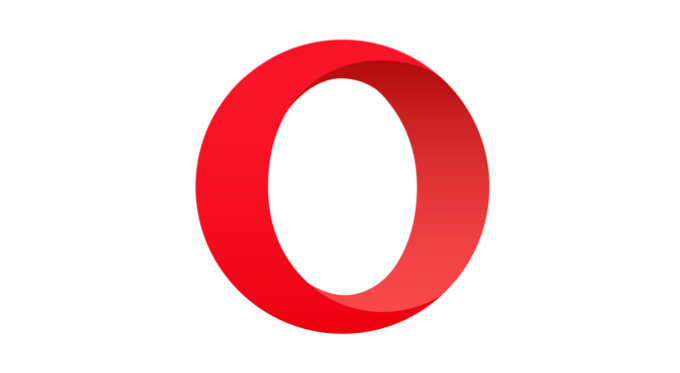
Cambiar entre pestañas de Opera
En dispositivos Windows, Linux y macOS, presione Control + Tab para avanzar a la siguiente pestaña a la derecha. Por otro lado, Shift + Control + Tab hará un ciclo hacia atrás a través de las pestañas abiertas.
Cambiar entre Opera Windows
Si tiene varias ventanas de Opera abiertas en su dispositivo, puede moverse por las ventanas presionando Comando + comilla inversa ( ` ) en Mac o Alt + Tabulador en Windows/Linux.
Accesos directos de navegación de pestañas avanzadas en Opera
Las combinaciones de teclas son rápidas, pero ¿qué hay de cambiar entre pestañas con una sola tecla? Puede hacerlo con los métodos abreviados de teclado avanzados de Opera. Abra el menú de configuración de Opera y vaya a Avanzado > Navegador > Atajos y seleccione Habilitar atajos de teclado avanzados .
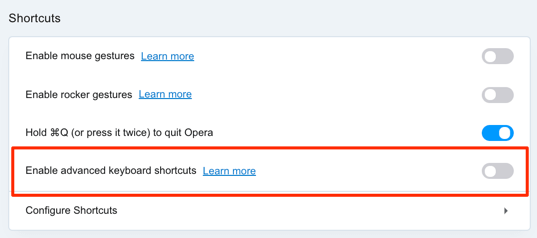
Con esta opción habilitada, presione 1 en su teclado para avanzar por las pestañas abiertas y presione 2 para retroceder. Esto funciona en dispositivos Mac, Windows y Linux.
Hay una tecla de acceso directo de navegación de pestañas avanzada adicional para Mac: Control + Backquote ( ` ) le permite alternar entre la pestaña actual y la anterior. Digamos que cambiaste a la 7.ª pestaña desde la 2.ª pestaña, este atajo te lleva de vuelta a la 7.ª pestaña. Al presionar la combinación de teclas nuevamente, se abre la segunda pestaña.
Atajos de pestañas valientes
Brave es uno de los muchos navegadores alternativos que está ganando terreno rápidamente por ser relativamente más rápido y más seguro que Chrome y Firefox. Lea nuestra revisión completa del navegador (Brave) para decidir si desea probarlo o no.
Si ya eres usuario de Brave, aquí hay algunos atajos de teclado que te ayudarán a mejorar la velocidad de navegación de tus pestañas.
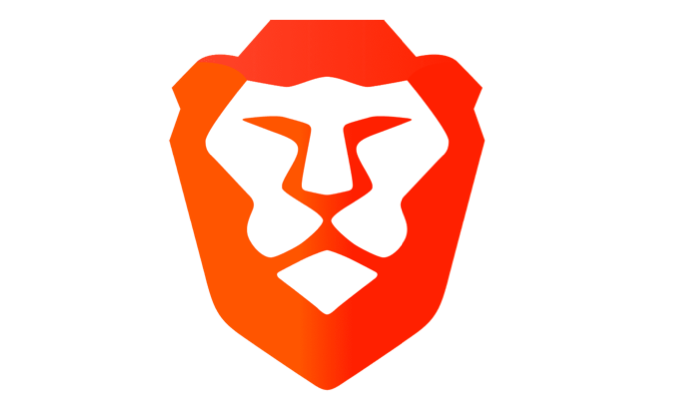
Cambiar a la siguiente pestaña
Para dispositivos con macOS, presione las teclas Comando + Opción + Flecha derecha para saltar a la siguiente pestaña abierta a la derecha. Si tiene una máquina con Windows o Linux, los accesos directos a usar son Control + Tabulador o Control + Av Pág .
Cambiar a la pestaña anterior
Los accesos directos predeterminados para saltar una pestaña a la izquierda en dispositivos Windows y Linux son Control + Shift + Tab o Control + Page Up . En Mac, use Comando + Opción + tecla de flecha izquierda .
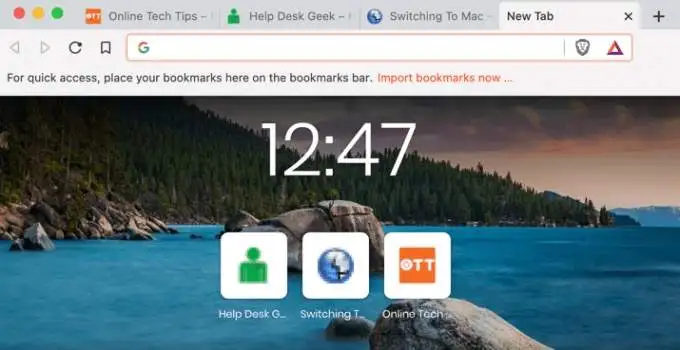
Cambiar a una pestaña específica en Brave
Puede pasar de la pestaña 1 a la 8 usando Control + 1 a Control + 8 (en Windows/Linux) o Comando + 1 a Comando + 8 (en macOS).
Command + 9 lo llevará a la última pestaña en Mac, mientras que Control + 9 hará lo mismo en Windows/Linux.
Llegue a su pestaña de destino en poco tiempo
Dominar estos atajos para cambiar de pestaña usando el teclado puede ser difícil al principio, pero seguramente te acostumbrarás cuando los uses con frecuencia. Incorpore estos atajos en su rutina diaria de navegación web y se convertirá en un ninja de atajos en muy poco tiempo.
